عدم شناسایی سیم کارت
آیا با وجود وصل بودن سیم کارت از خطای «سیم کارت وجود ندارد» یا «سیم کارت شناسایی نشد» رنج می برید؟ اگر هستید، پس به جای مناسب آمده اید.
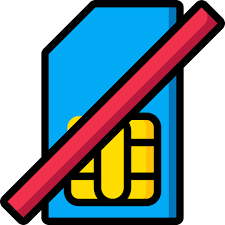
من می دانم که چه احساسی دارید، و این ناامید کننده است. اگر گوشی اندرویدی شما در خواندن سیم کارت شما مشکل دارد، محل قرارگیری سیم کارت خود را بررسی کنید. اگر تعجب می کنید که چرا: بیشتر خطاهای تشخیص سیم کارت در گوشی ها به دلیل قرار دادن نامناسب کارت است. اگرچه همیشه اینطور نیست، ممکن است بخواهید ابتدا موقعیت سیم کارت خود را بررسی کنید.
بنابراین من 20 راه حل ممکن را برای مشکل “سیم کارت شناسایی نشده” شما گردآوری کرده ام. بیایید مراحل زیر را بررسی کنیم و دریابیم که آیا یکی از آنها می تواند مشکل شما را حل کند یا خیر!
نحوه رفع ارور “ عدم شناسایی سیم کارت ” در دستگاه های اندرویدی
بدون هیچ مقدمه ای، در اینجا 20 روش مختلف برای رفع مشکلات «سیم کارت شناسایی نشد» در تلفن ها یا تبلت های اندرویدی وجود دارد.
- دستگاه خود را مجددا راه اندازی کنید
- باتری را بردارید
- سیم کارت را تنظیم کنید
- اپراتور حامل/شبکه را به صورت دستی انتخاب کنید
- حالت شبکه را به خودکار تغییر دهید
- سیم کارت را تمیز کنید
- سیم کارت خود را تعویض کنید
- سیم کارت را بردارید و دوباره وارد کنید
- سیم کارت خوان خود را تست کنید
- تغییر حالت پرواز
- کش و داده های اندروید را پاک کنید
- سینی سیم کارت را بررسی کنید
- با خدمات مشتریان تماس بگیرید
- برنامه های شخص ثالث مشکل ساز را حذف نصب کنید
- اعلان های خود را مخفی کنید
- بازنشانی کارخانه ای انجام دهید
- تنظیمات شبکه خود را بازنشانی کنید
- گوشی اندروید خود را آپدیت کنید
- به رام اصلی برگردید
- گوشی خود را تعویض کنید
- بررسی کنید که آیا جهت سیم کارت درست است یا خیر
عدم شناسایی سیم کارت : دستگاه خود را راه اندازی مجدد کنید
دستگاه اندروید خود را مجددا راه اندازی کنید. اگر به تازگی سیمکارت جدیدی وارد کردهاید، بسیاری از تلفنها تا زمانی که دستگاه را راهاندازی مجدد نکنید، آن را تشخیص نمیدهند.
این روش احتمالاً ساده ترین راه برای حل مشکلات جزئی از هر نوع در مورد دستگاه Android شما است.
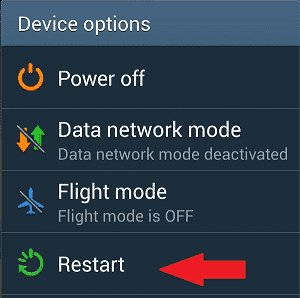
عدم شناسایی سیم کارت : باتری را بردارید. (در صورت امکان)
گوشی خود را خاموش کنید و آن را از هر منبع برق جدا کنید. باتری را بردارید و 30 ثانیه یا بیشتر صبر کنید.
پس از انجام این کار، باتری را در جای خود قرار داده و دستگاه خود را روشن کنید. این روش دستگاه شما را چرخه میکند و بسیاری از دلایل احتمالی خطاها را از بین میبرد.
عدم شناسایی سیم کارت : سیم کارت را تنظیم کنید
سیم کارت باید به درستی در اندروید شما قرار گیرد. سیم کارت شما چیزی است که شما را به شبکه خود متصل می کند، بنابراین برای حل خطای «سیم کارت شناسایی نشد» بسیار مهم است.
اگر بهطور تصادفی اندروید خود را رها کنید، سیمکارت ممکن است ناهمتراز شود یا ممکن است از همان ابتدا به درستی نصب نشده باشد. مطمئن شوید که سیم کارت را به طور ایمن در دستگاه خود قرار دهید.

اگر سیمکارت به خوبی در شیار گوشی شما قرار نمیگیرد، میتوانید یک نوار، مقوا یا کاغذ را در سینی قرار دهید تا محکمتر شود. اگرچه ممکن است به نظر یک راه حل ارزان برای مشکلات سیم کارت شما باشد، این روش برای بسیاری کار می کند تا از عدم شناسایی اعلان سیم کارت جلوگیری شود.
همچنین در کار با دستگاه خود مراقب باشید. هرگز برای جلوگیری از آسیب رساندن به گوشی اندرویدی خود از زور زیاد استفاده نکنید.
اپراتور حامل/شبکه را به صورت دستی انتخاب کنید
گاهی اوقات، تنظیمات شما به طور ناگهانی به دلیل به روز رسانی تغییر می کند. این تغییر گاهی اوقات باعث قطع شدن شبکه می شود.
اگر این دستورالعمل ها با آنچه در رابط کاربری خود می بینید متفاوت است، برای راهنمایی از وب سایت سازنده بازدید کنید.
اپراتور شبکه خود را به صورت دستی انتخاب کنید:
- به “تنظیمات” بروید.
- به دنبال “Wireless and Networks” باشید.
- روی «شبکه های تلفن همراه» ضربه بزنید.
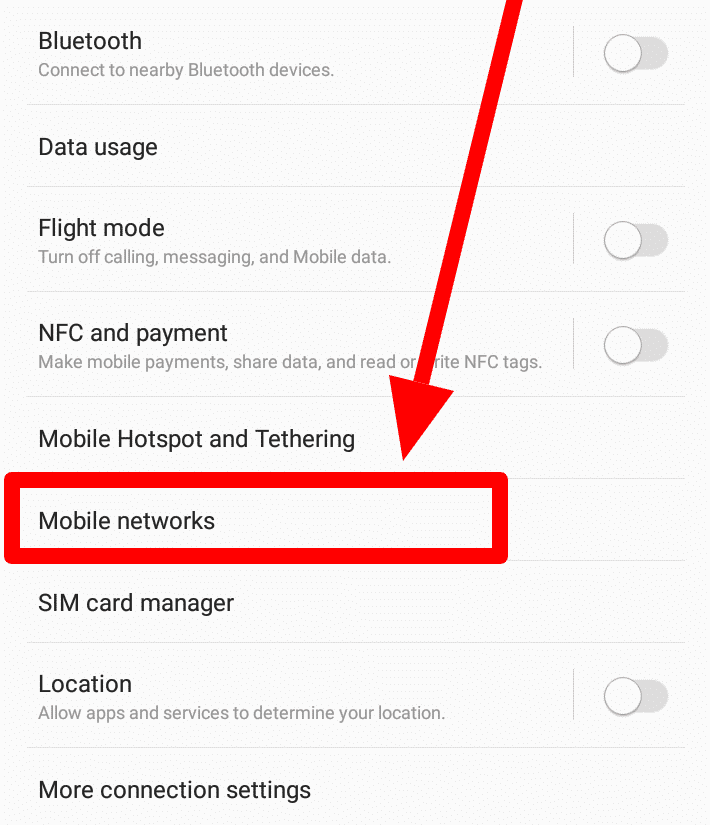
- «اپراتورهای شبکه» را انتخاب کنید.
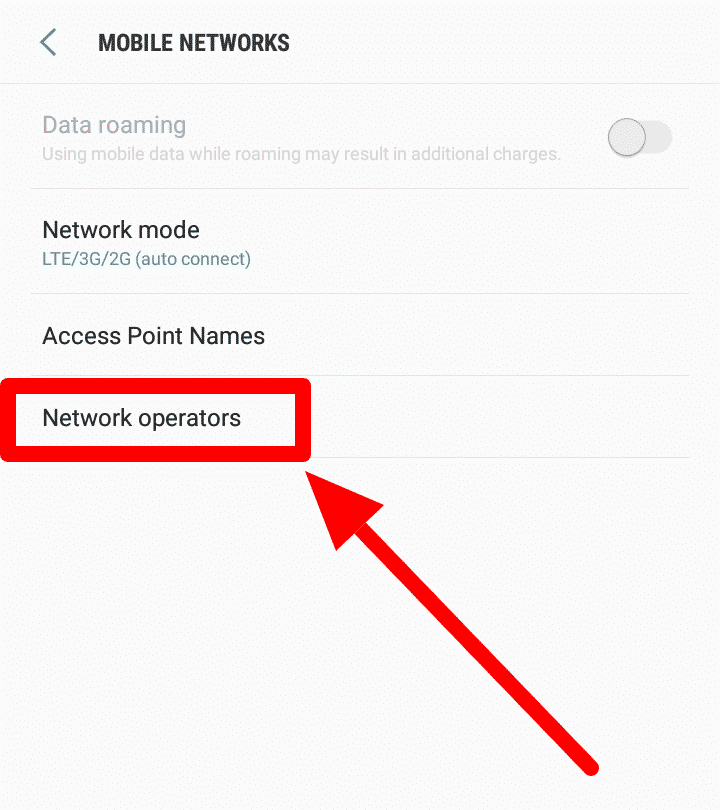
- شبکه ها را به صورت دستی جستجو کنید.
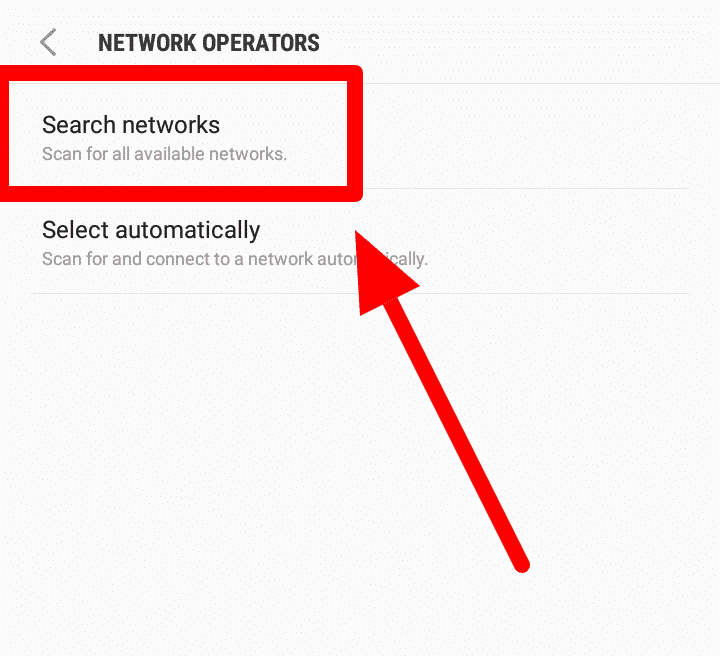
از طرف دیگر، در برخی از تلفن ها، این موارد خواهد بود:
- به “تنظیمات” بروید.
- به دنبال “Wireless and Networks” باشید.
- “Data Usage” را انتخاب کنید.
- روی سه نقطه عمودی در گوشه بالا سمت راست ضربه بزنید.
- “شبکه های سلولی” را انتخاب کنید.
- روی «اپراتورهای شبکه» ضربه بزنید.
دستورالعملهای بالا احتمالاً باید خطای «No SIM Card Detected» را برطرف کنند.
عدم شناسایی سیم کارت : حالت شبکه را به خودکار تغییر دهید
تغییر حالت شبکه به خودکار به دستگاه شما امکان میدهد بهترین شبکه را به صورت خودکار برای شما انتخاب کند. اگر با این گزینه آشنایی ندارید، دستورالعمل های گام به گام زیر را دنبال کنید.
حالت شبکه خود را روی اتصال خودکار تنظیم کنید:
- به “تنظیمات” بروید.
- به دنبال “شبکه های تلفن همراه” باشید.
- روی «حالت شبکه» ضربه بزنید.
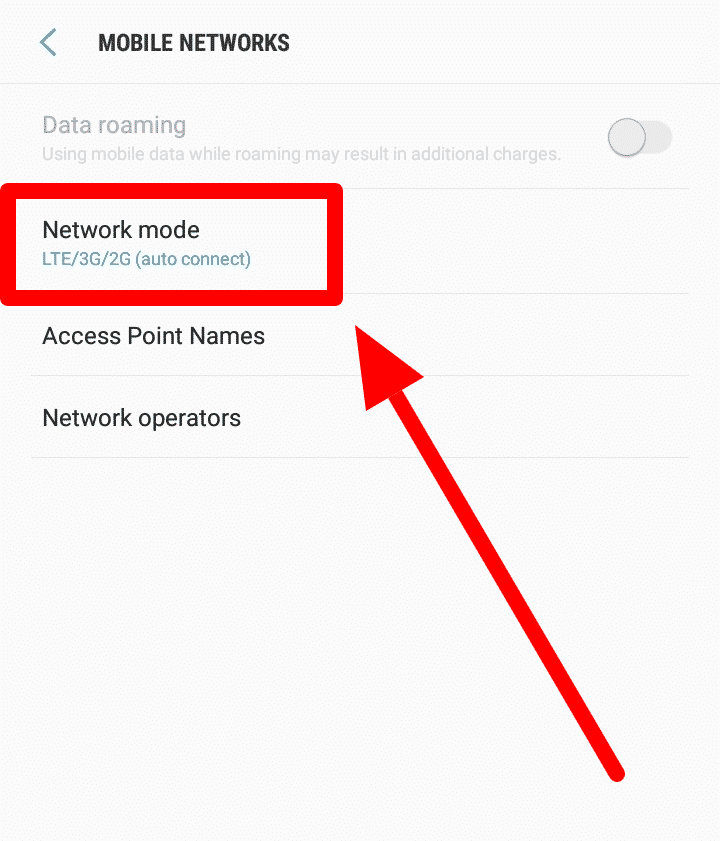
- “LTE/3G/2G (اتصال خودکار) را انتخاب کنید.
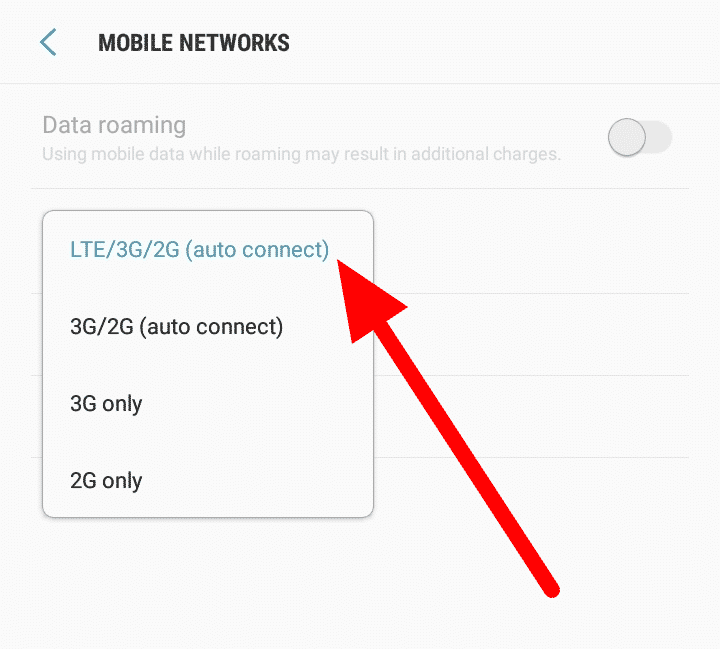
عدم شناسایی سیم کارت : سیم کارت را تمیز کنید
سیم کارت خود را بررسی کنید. کثیف است؟ آیا طرف طلا تمیز است؟ شاید بتوانید خاک یا زباله را پاک کنید. پره ها/کانکتورهای سیم کارت و خواننده خود را با هوا یا یک پارچه خشک نرم تمیز کنید.
سیم کارت را با احتیاط کار کنید تا به صورت ناخواسته آسیبی به کارت وارد نشود.

سیم کارت خود را تعویض کنید
برخی از تلفن های هوشمند، به خصوص جدیدترین آنها، تمایل دارند سینی کوچکتری برای سیم کارت داشته باشند. برای این کار ممکن است نیاز باشد که سیم کارت با اندازه استاندارد خود را کوچک کنید.
اگر اینطور است، آیا سیم کارت با اندازه استاندارد را به اندازه میکرو یا نانو کاهش داده اید؟ اگر چنین است، نگاهی دقیق به سیم کارت بیندازید.
در صورت آسیب دیدن صفحات طلا باید سیم کارت خود را تعویض کنید.
عدم شناسایی سیم کارت : سیم کارت را بردارید و دوباره وارد کنید
قبل از نصب یا حذف سیم کارت، مطمئن شوید که دستگاه Android خود را خاموش کرده اید—در غیر این صورت ممکن است به دستگاه یا کارت آسیب بزنید. مطمئن شوید که سیم کارت را خراشیده یا خم نکنید.
برای اکثر دستگاههای مدرن، سینی سیمکارت دقیقاً در کنار دکمه صدا یا پاور قرار دارد. برای دستگاههای اندرویدی قدیمیتر، میتوانید با کشیدن قاب پشتی و خارج کردن باتری به سیمکارت دسترسی پیدا کنید.
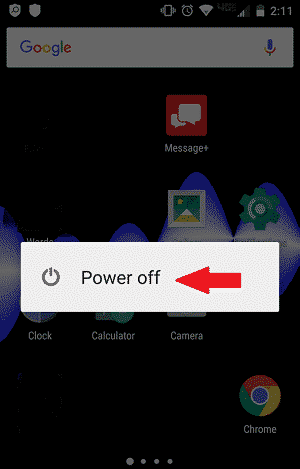
سیم کارت خوان خود را تست کنید
از سیم کارت دیگری روی دستگاه استفاده کنید و ببینید آیا کار می کند یا خیر. اگر اینطور باشد، سیم کارت فعلی شما معیوب است.
بسیاری از موارد پیش پرداخت مقرون به صرفه وجود دارد که می توانید برای کوتاه مدت آنها را دریافت کنید، اگر مدتی طول بکشد تا یک پس پرداخت دریافت کنید.
حالت پرواز را تغییر دهید
فعال کنید، سپس «حالت پرواز» را غیرفعال کنید. این گزینه همه پخشها را غیرفعال میکند و وقتی آن را تغییر میدهید، دریافت سلولی را حذف میکند.
اکثر تلفنها دسترسی آسانی را از طریق «تنظیمات سریع» با کشیدن انگشت از بالای صفحه به پایین فراهم میکنند. از طریق گزینه “تنظیمات” نیز می توانید به آن دسترسی داشته باشید.
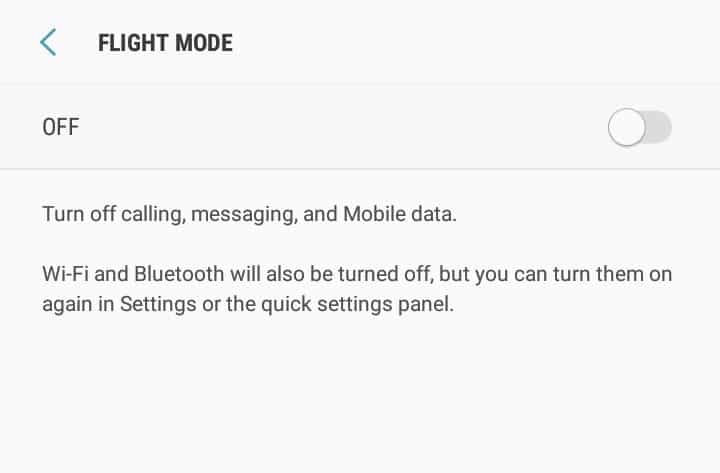
مطمئن شوید که حالت پرواز را روشن نگذارید.
کش و داده های اندروید را پاک کنید
گاهی اوقات، راه حل این مشکل پاک کردن داده های حافظه پنهان دستگاه شما است. توجه داشته باشید که بار بعدی ممکن است کمی بیشتر طول بکشد و احتمالاً مجبور خواهید بود دوباره وارد برخی از برنامه های خود شوید.
داده های ذخیره شده اندروید خود را پاک کنید:
- به «تنظیمات > ذخیرهسازی» بروید.
- به دنبال “Storage Settings” باشید.
- «حافظه داخلی» را انتخاب کنید.
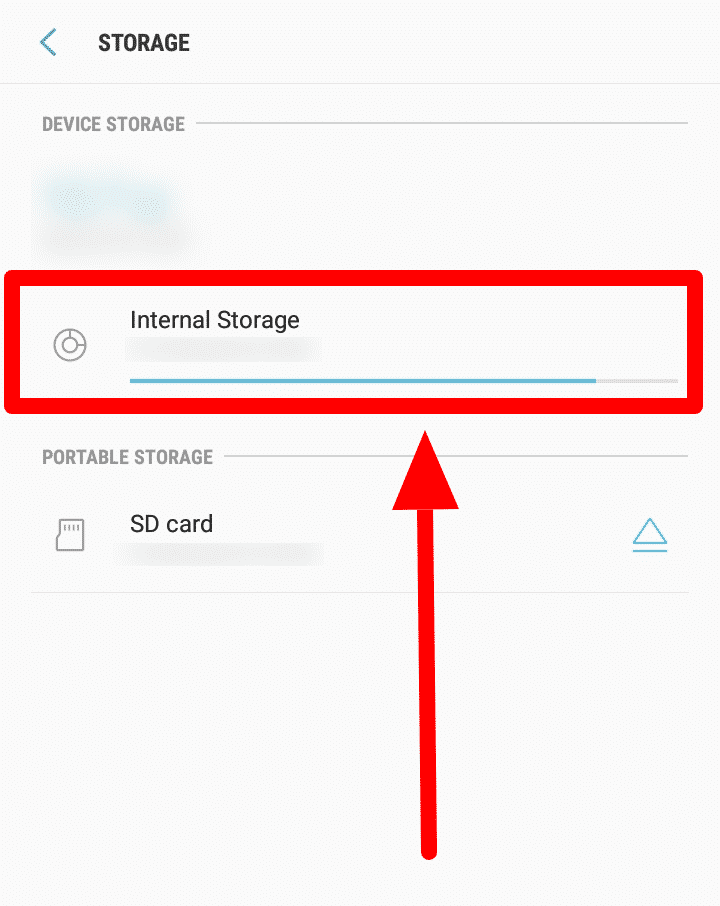
- روی «Cached data» ضربه بزنید.
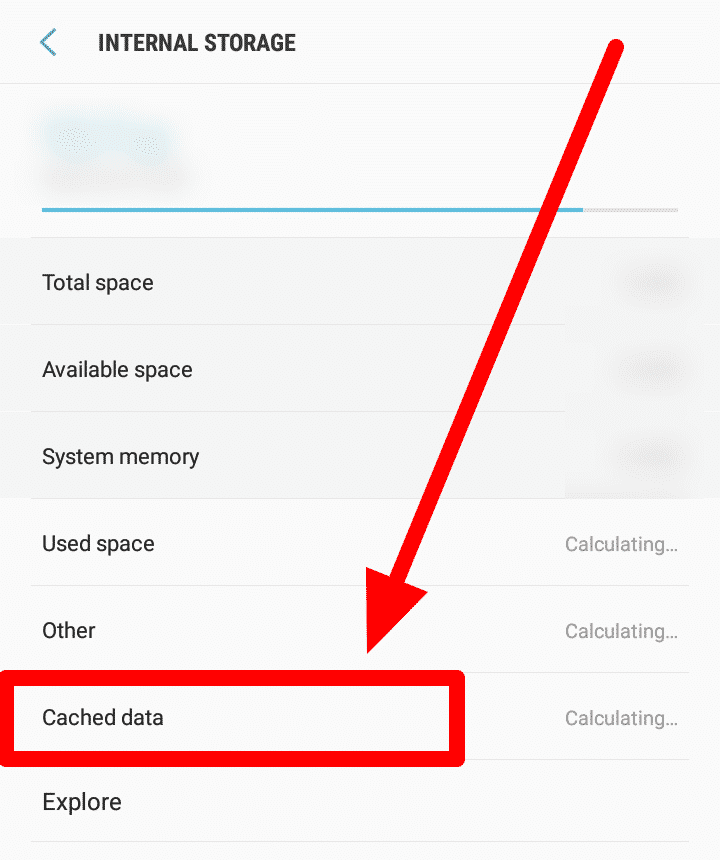
- روی «Clear» ضربه بزنید و بپذیرید.
سینی سیم کارت را بررسی کنید
اگر سینی سیمکارت شکسته یا آسیب دیده است، میتواند دلیل نمایش خطای «سیم کارت شناسایی نشد» در گوشی شما باشد. نگران نباش! با تعویض محفظه سیم کارت مشکل شما برطرف خواهد شد.
روش دیگر، با استفاده از بالشتک هایی که در روش 3 در مورد آنها صحبت کردیم – تنظیم سیم کارت – همچنین می توان برای تنظیم سینی با استفاده از یک تکه فوم برای اعمال فشار استفاده کرد. (فقط برای واحدهای تلفن قدیمی قابل استفاده است)
کف را با برداشتن قاب پشتی و قرار دادن آن روی قسمت سیم کارت بمالید. درپوش پشتی را تعویض کنید.
با خدمات مشتری تماس بگیرید
اگر تلفن از ارائهدهنده خدمات خود دریافت کردهاید، ضمانت «سرویس و تعمیرات» خود را بررسی کنید. اگر هنوز در محدوده زمانی است، پس شما خوش شانس هستید!
در صورت درخواست اطلاعاتی مانند شماره IMEI، هنگام ورود به مرکز خدمات، تلفن خود را همراه خود داشته باشید. ممکن است در برخی موارد سیم کارت، اسلات خوان یا حتی دستگاه شما را جایگزین کنند، اما این بستگی به ماهیت مشکل دارد.
گاهی اوقات تنها کاری که نیاز است این است که اپراتور شما سیم کارت شما را در پایگاه داده خود فعال کند.
برنامه های مشکل ساز شخص ثالث را حذف نصب کنید
یکی از موارد احتمالی که باعث میشود مشکل «سیم کارت در گوشیهای اندرویدی شناسایی نشد» به دلیل برنامههای شخص ثالث است. برای تأیید اینکه برنامه های شخص ثالث باعث ایجاد آن نمی شوند، دستگاه خود را در حالت ایمن اجرا کنید.
اگر کار کند، ممکن است یک برنامه دلیل مشکل باشد. حالت ایمن فقط پیشفرضهای سیستم را اجرا میکند تا بتوانید برنامههای شخص ثالثی را که میتوانند ریشه مشکل باشند را رد کنید.
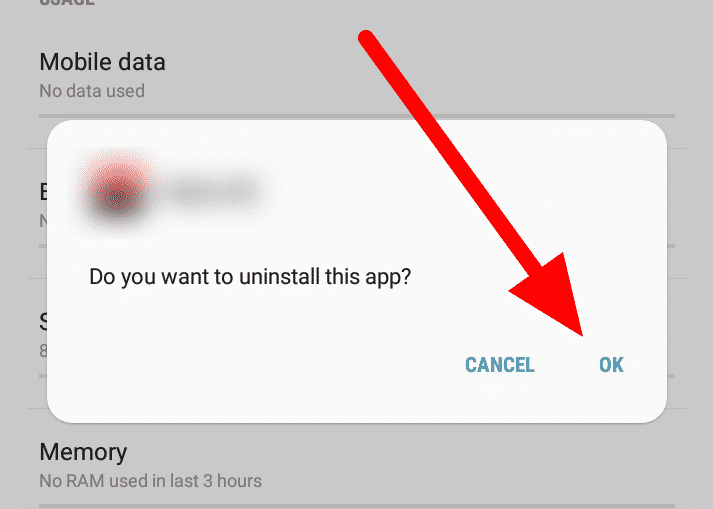
اگر قبلاً مشکوک هستید که برنامه خاصی ممکن است مشکل داشته باشد، ابتدا آن را حذف نصب کنید. از فرآیند حذف و کسر استفاده کنید تا بفهمید کدام برنامه مشکل را ایجاد کرده است.
اعلان های خود را مخفی کنید
اگر از سیمکارت استفاده نمیکنید و فقط میخواهید پیام خطا برطرف شود، میتوانید به برنامه فروشگاه Google Play بروید و برنامههای مسدودکننده اعلان را جستجو کنید.
۱۶- تنظیم مجدد کارخانه را انجام دهید
اگر همه چیز شکست بخورد، آخرین برگ برنده شما تنظیم مجدد به تنظیمات کارخانه است. البته به خاطر داشته باشید که با این کار همه چیز به تنظیمات پیش فرض کارخانه باز می گردد.
بنابراین، ما به شدت توصیه می کنیم که از قبل یک نسخه پشتیبان کامل انجام دهید.
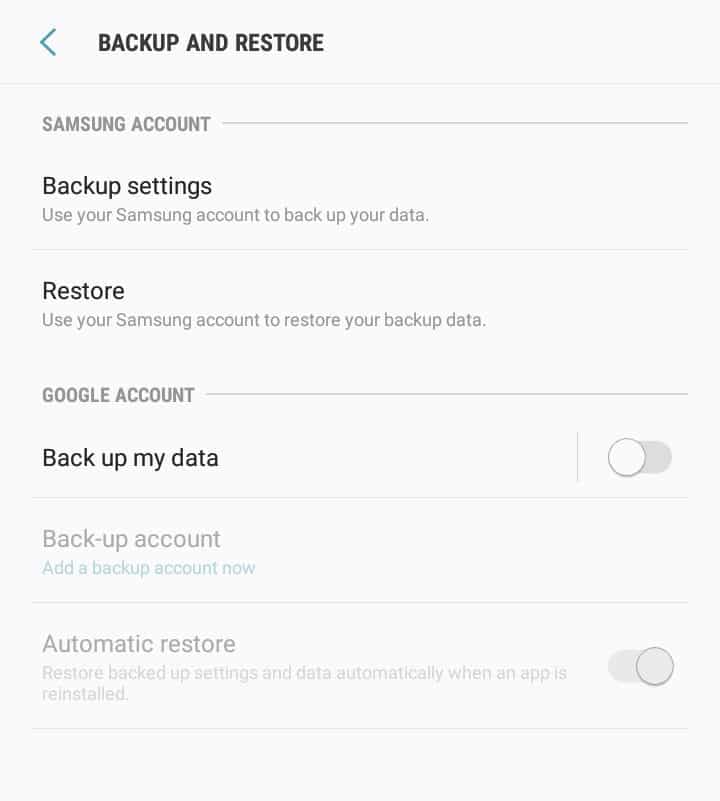
باید بتوانید گوشی خود را از منوی “تنظیمات” ریست کنید. “Backup & Reset” و سپس Factory Reset را انتخاب کنید.
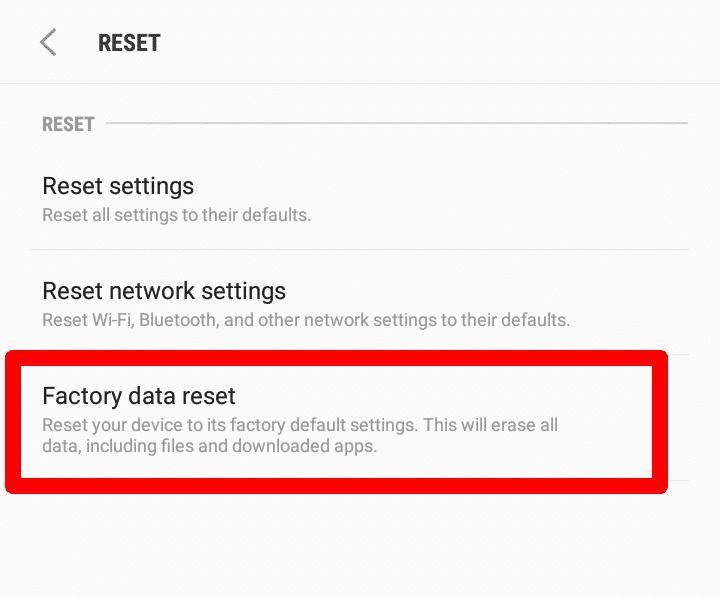
تنظیمات شبکه خود را بازنشانی کنید
یکی دیگر از راه حل های آسان برای مشکل شناسایی شده «بدون سیم کارت» در اندروید، پاک کردن تنظیمات شبکه به حالت پیش فرض است. برای انجام این کار، به «تنظیمات > پشتیبانگیری و بازنشانی > تنظیم مجدد تنظیمات شبکه» بروید.
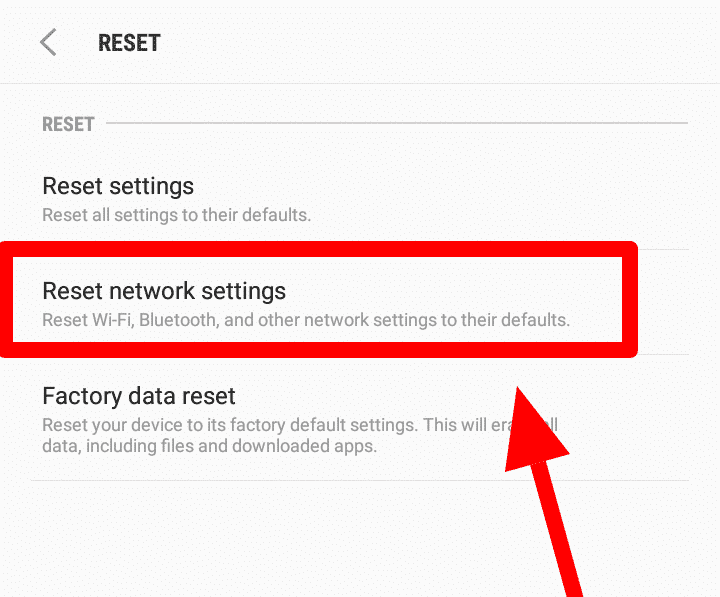
تلفن Android خود را به روز کنید
با رفتن به «تنظیمات > بهروزرسانیهای نرمافزار > دانلود بهروزرسانیها بهصورت دستی، بهروزرسانیهای سیستمعامل موجود را بررسی کنید».
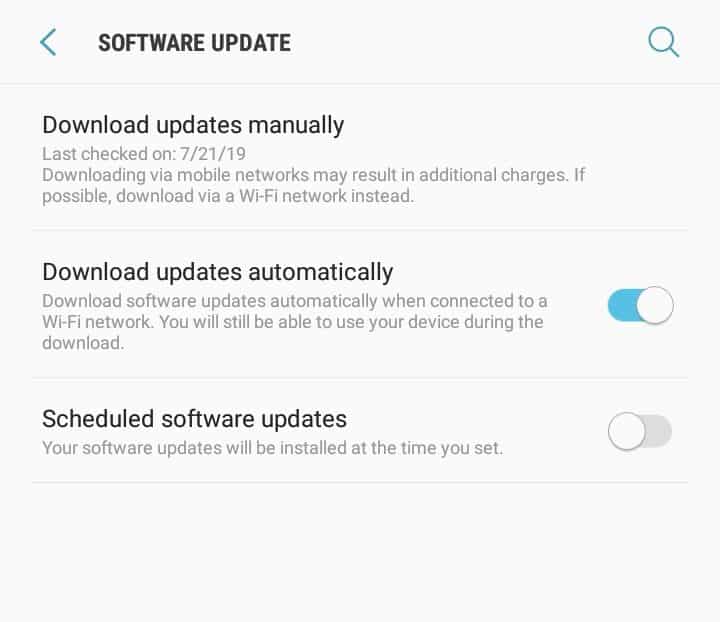
به رام اصلی برگردید
اگر اخیراً گوشی خود را با رام دیگری فلش کرده اید، احتمالاً می تواند دلیل این مشکل باشد. اگر قبل از انجام این کار مشکلی را مشاهده نکردید، احتمال زیادی وجود دارد که خطا به دلیل چشمک زدن رام رخ داده باشد.
با بازگردانی رام اصلی گوشی مشکل حل می شود. برای انجام این کار، به حالت Recovery Mode راه اندازی شده و سپس تنظیمات کارخانه را تنظیم کنید. از آنجا به «Backup & Restore» بروید و روی «Restore» کلیک کنید.
تلفن خود را جایگزین کنید
اگر گوشی شما اخیرا آسیب فیزیکی دیده است:
- اگر خیس شد، گوشی اندرویدی خود را در اسرع وقت خشک کنید.
- ابتدا سیم کارت را تعویض کنید.
- برای جزئیات بیشتر با ارائه دهنده خدمات خود تماس بگیرید.
بررسی کنید که آیا جهت سیم کارت صحیح است یا خیر
اولین چیزی که باید به دنبال آن باشید اگر تلفنتان مدام می گوید «سیم کارت شناسایی نشد» این است که سیم کارت را در جهت درست قرار داده باشید. اکثر ما با قرار دادن سیم کارت در جهت اشتباه مرتکب این اشتباه می شویم. در پایان یک اعلان میشود که میگوید «سیم کارت شناسایی نشد». بنابراین مطمئن شوید که سیم کارت شما به روش صحیح وارد شده است.
سوالات متداول
وقتی گوشی اندرویدی شما می گوید سیم کارت ندارد به چه معناست؟
این اعلان به این معنی است که تلفن شما نمی تواند سیم کارتی را در سینی سیم کارت خود تشخیص دهد. اگر از این دستگاه برای ارتباطات سلولی و داده استفاده می کنید، اگر سینی سیم کارت داشته باشد به سیم کارت نیاز خواهید داشت.
جایگزین سینی سیم کارت از کجا می توانم بخرم؟
میتوانید یکی از شعبههای محلی که برند دستگاهتان را دارند یا از جایی که تلفن Android خود را خریداری کردهاید، خریداری کنید.
وقتی پیام «سیم کارت نیست» را دریافت می کنید، ساده ترین راه حل چیست؟
اگر سیمکارتی را وارد کردهاید، سادهترین راه حل برای این مشکل این است که گوشی خود را مجددا راهاندازی کنید و مطمئن شوید که سیمکارت به درستی قرار گرفته است. اگر سیمکارت ندارید و از آن استفاده نمیکنید، استفاده از برنامه مسدودکننده اعلانها این کار را انجام میدهد.
چرا گوشی من می گوید سیم کارت نیست؟
اگر تلفن شما نشان می دهد که سیم کارت وجود ندارد، به این معنی است که تلفن شما دیگر سیم کارت تلفن شما را تشخیص نمی دهد. این مشکل ممکن است به دلیل مشکلات سخت افزاری یا نرم افزاری ایجاد شود
گوشیم افتاد و الان میگه سیم کارت نداره اندروید – چیکار کنم؟
سیم کارت شما ممکن است با افتادن گوشی در شیار خود جابجا شود که این امر باعث می شود دستگاه شما نتواند تراشه تعبیه شده را بخواند. تلفن همراه خود را پایین بیاورید و سیم کارت را بردارید تا ببینید آیا تراز نشده است یا خیر. سیم کارت را دوباره در آن قرار دهید و گوشی هوشمند خود را مجددا راه اندازی کنید.
عدم شناسایی سیم کارت
اگر تمام ۲۱ روش را امتحان کردید و گوشی اندرویدی شما همچنان خطای No SIM Card را میگوید، به احتمال زیاد سختافزار گوشی شما آسیب دیده است. در غیر این صورت، سیم کارت شما ممکن است آسیب یا نقص داشته باشد.
اگر مشکل همچنان ادامه داشت، اما دیگر گارانتی ندارید، با سازنده یا ارائه دهنده خدمات خود تماس بگیرید. اگر دیگر تحت گارانتی نیست، ممکن است مجبور شوید آن را به یک مرکز تعمیر بیاورید.
عدم شناسایی سیم کارت
ترجمه شده توسط سایت دریای شرق از سایت www.joyofandroid.com
کپی بدون ذکر نام و لینک سایت دریای شرق ممنوع است !







